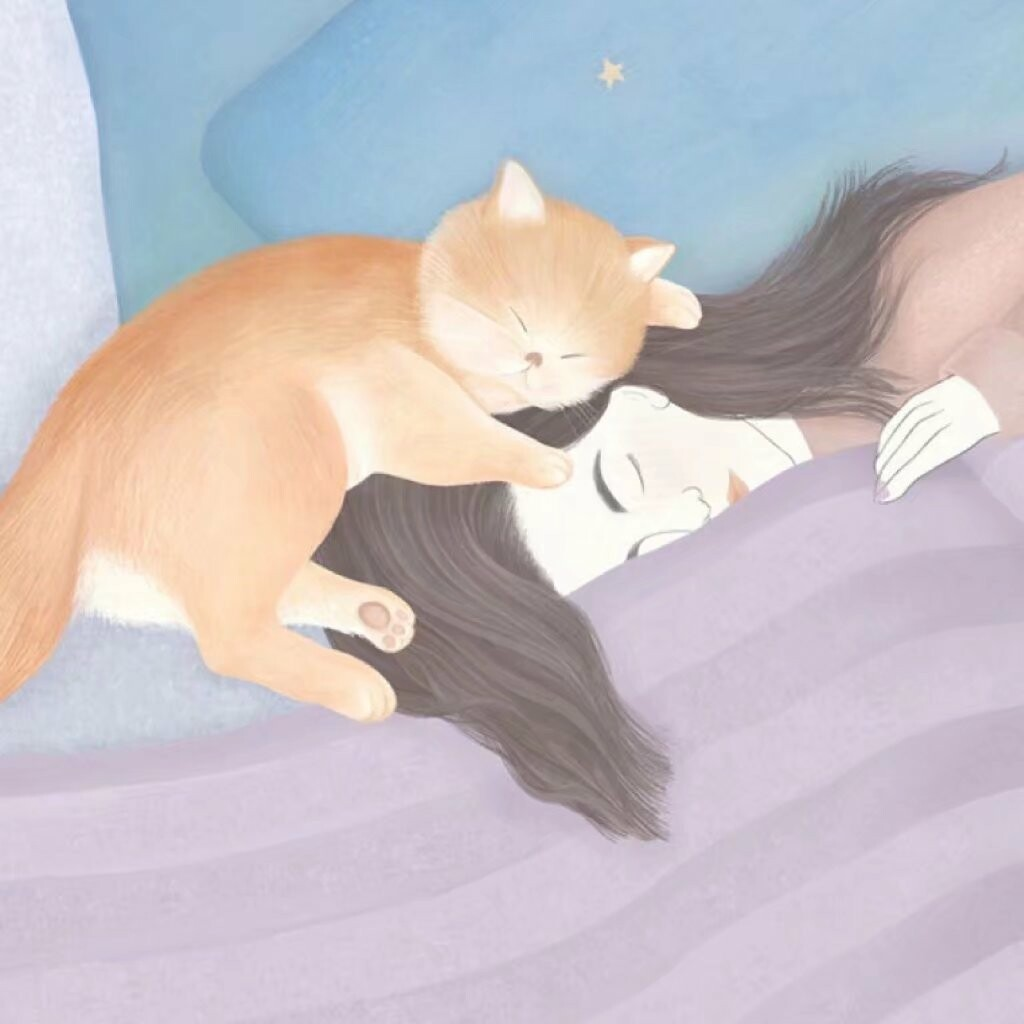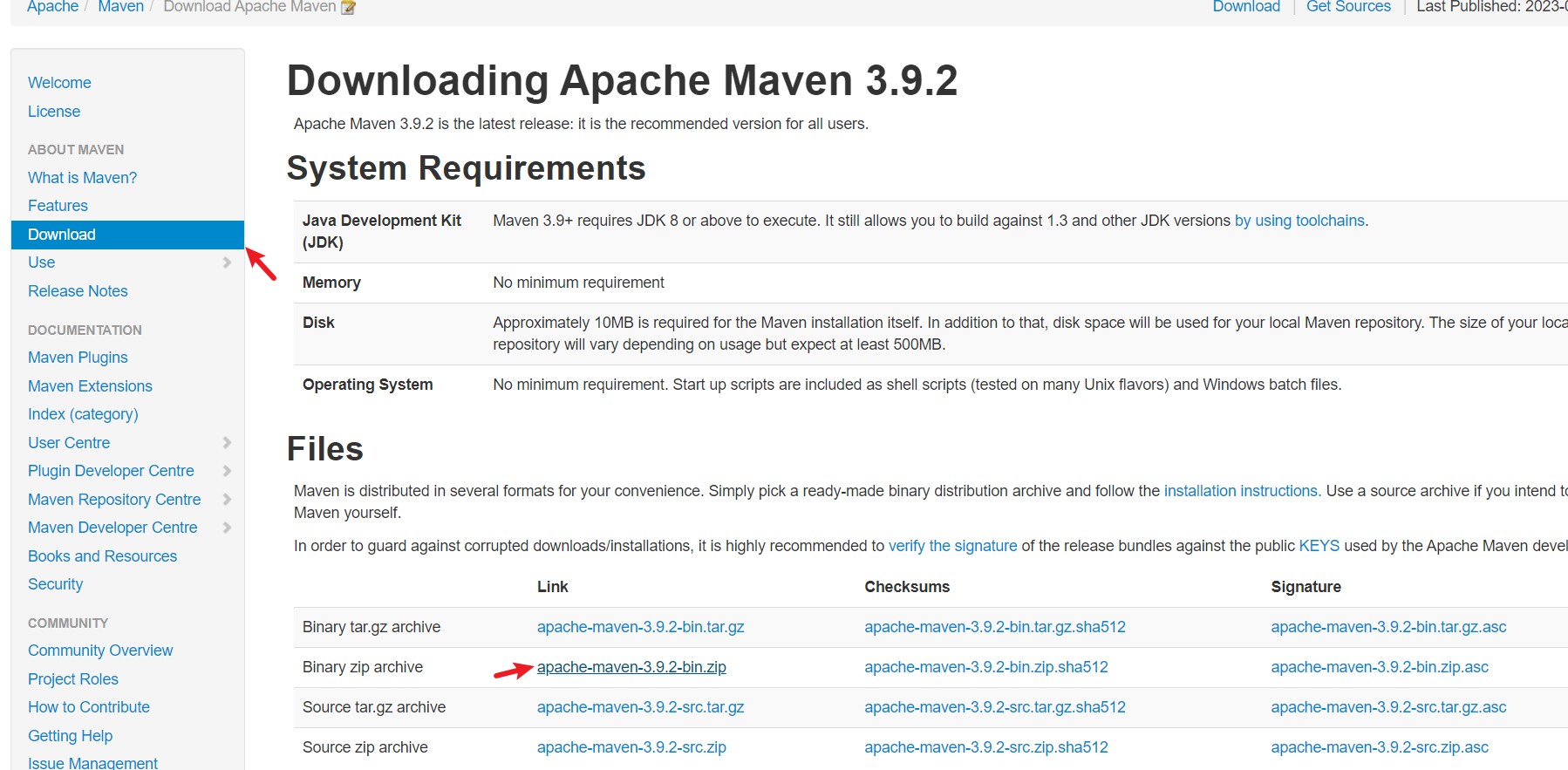JAVA安装
前言
这不是重装系统了嘛准备把装配置的过程写一遍方便以后查看
Java安装
下载JDK
选择自己系统对应的版本下载 备用的是windows的其他版本情趣官方下载链接下载
安装
在c盘新建文件夹 winpath/Java用来存放计算机安装的环境方便管理
双击打开文件 jdk-8u361-windows-x64.exe,点击下一步:
点击更改
将文件夹改为刚才的目录:C:\winpath\Java\jdk1.8.0_361然后点击下一步等待安装 (只需要将program Files给换成winpath就可以了)
此时在 C:\winpath\Java\下面创建文件夹 jre1.8.0_361,与 C:\winpath\Java\jdk1.8.0_361\平级
在弹出的jre安装界面中选择安装目录更改为 C:\winpath\Java\jre1.8.0_361\
点击下一步,在最后弹出的窗口点击关闭即可。
配置环境变量
在windows下方搜索栏搜索 环境变量然后选择编辑系统环境变量
添加环境变量 JAVA_HOME 值为jdk的安装目录 C:\winpath\Java\jdk1.8.0_361
相同的方法再添加 JRE_HOME值为jre的安装目录 C:\winpath\Java\jre1.8.0_361
变量名:CLASSPATH,变量值:.;%JAVA_HOME%\lib\dt.jar;%JAVA_HOME%\lib\tools.jar; ,注意变量值的前面有一个 .,点击确定;
点开双击点开 path也可选中之后点击编辑
点击 新建添加两个变量值:%JAVA_HOME%\bin,%JRE_HOME%\bin
点击确定,把打开的几个界面全部关闭,这样Java环境变量即为配置完毕。
验证安装
打开 cmd输入 java
javac
至此安装结束 如果没有出现上述图片而报出 java不是内部或外部命令,也不是可运行的程序或批处理文件结果那么就是你的配置出现了问题,请检查环境变量和java是否安装
Maven安装
下载
官网地址:查看 在左侧选择 Download
windows用户直接下载 apache-maven-3.9.2-bin.zip
下载完成后将压缩包进行解压,解压到 C:\winpath,得到如下:
环境变量
搜索环境变量
新建 MAVEN_HOME 值:C:\winpath\apache-maven-3.9.2
在 path中添加 %MAVEN_HOME%\bin
验证安装
打开 cmd
输入 mvn -v
出现如图所示则为成功
Tomcat 安装
下载
下载Tomcat9 因为我用的jdk1.8所以下载9 下载之前请先看你的jdk是否支持该版本tomcat
打开镜像链接https://mirrors.tuna.tsinghua.edu.cn/apache/tomcat/ 下载自己对应版本的tomcat
我使用9.0.83 进入链接之后点击bin文件夹根据系统进行下载 这里我采用的windows 所以下载apache-tomcat-9.0.83-windows-x64.zip
安装
Tomcat 运行依赖java所以请提前配置好java环境
安装好之后将压缩包里的内容解压出来进入解压出来的文件夹的bin目录,找到目录b下的startup.bat点击就可以启动tomcat
中文乱码
打开tomcat安装目录/conf/logging.properties文件,搜索java.util.logging.ConsoleHandler.encoding = UTF-8(第51行) 将UTF-8更改为GBK 然后重新启动就可以了